SHOUTcast er proprietært program, der bruges til at streame medier over Internettet, især brugt i musik live streaming af radiostationer på internettet, og er udviklet af Nullsoft med versioner til alle større platforme, herunder
denne vejledning vil guide dig om, hvordan du kan installere SHOUTcast-distribueret Netværkslydserver i CentOS 8, ved hjælp af hvilken du kan bruge medieafspillere, som f.eks.
selvom denne tutorial kun dækker SHOUTcast-serverinstallation på en CentOS 8/7-maskine, kan den samme procedure anvendes på andre distributioner som RHEL, Fedora, Ubuntu, Debian, Mint osv. med bemærkningen om, at du skal tilpasse dine kommandoer, så de passer til din distribution.
Trin 1: Hent og installer SHOUTcast Server
1. Før du fortsætter med installationen af SHOUTcast-serveren, skal du oprette en lokal bruger, hvorfra du vil køre serveren, fordi kørsel af serveren fra rodkontoen kan pålægge dit system alvorlige sikkerhedsproblemer.
så log ind på dit system med root-kontoen, Opret en ny bruger, kaldet radio, når du er færdig med at logge ud fra root-kontoen, og log derefter ind med din nyoprettede bruger. Her er følgende nødvendige kommandoer, der skal udføres på terminalen.
# adduser radio# passwd radio# su - radio$ pwd
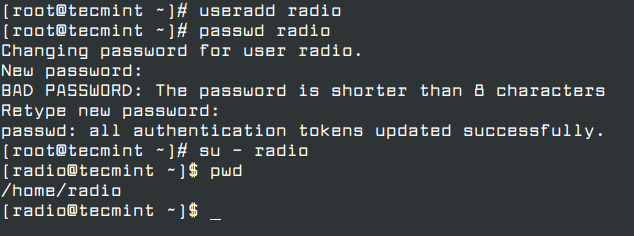
2. Når du er logget ind på dit system med radiokontoen, skal du oprette to mapper med navnet Hent og server og derefter skifte til Hent mappe.
$ mkdir download$ mkdir server# cd download
3. Tag derefter den sidste version af SHOUTcast-serverarkivet, afhængigt af din systemarkitektur, ved at besøge den officielle Nullsot-overførselsside.
- http://download.nullsoft.com/shoutcast/tools
Alternativt kan du bruge følgende værktøj til at hente arkivet fra kommandolinjen.
--------------- On 64-bit ---------------$ wget http://download.nullsoft.com/shoutcast/tools/sc_serv2_linux_x64-latest.tar.gz--------------- On 32-bit --------------- $ wget http://download.nullsoft.com/shoutcast/tools/sc_serv2_linux-latest.tar.gz
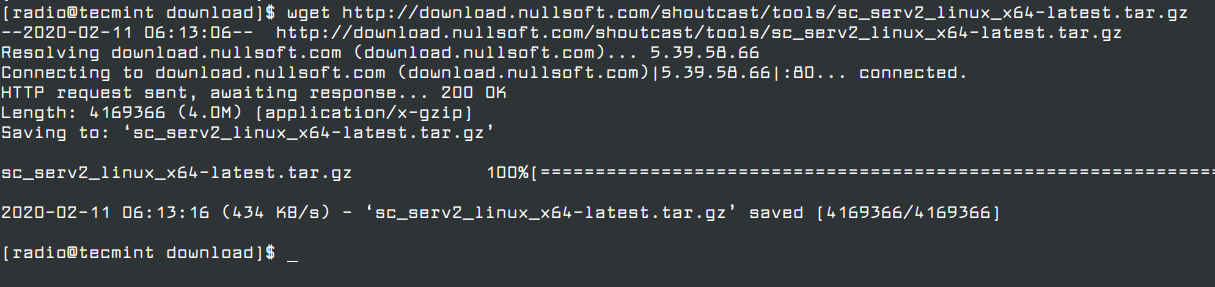
4. Når overførslen er afsluttet, skal du udpakke arkivfilen, liste mappen for at finde den eksekverbare binære fil sc_serv og kopiere den til installationsmappen, der findes i servermappen, og derefter flytte til SHOUTcast-installationsstien ved at udstede følgende kommandoer.
$ tar xfz sc_serv2_linux_x64-latest.tar.gz$ ls$ cp sc_serv ../server/$ cd ../server/$ ls

5. Nu hvor du er placeret i serverinstallationsstien, skal du oprette to mapper med navnet control and logs, og du er færdig med den faktiske installationsproces. Angiv dit katalogindhold for at kontrollere, om alt er på plads ved hjælp af LS-kommandoen.
$ mkdir control$ mkdir logs$ ls
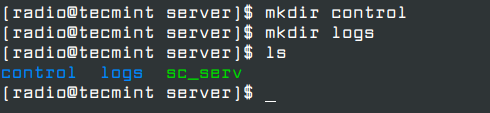
Trin 2: Opret en SHOUTcast-konfigurationsfil
6. For at køre og betjene serveren skal du oprette en konfigurationsfil til SHOUTcast. Åbn din foretrukne teksteditor, og opret en ny fil, der hedder sc_serv.conf.
sørg for, at denne fil er oprettet i samme sti som din sc_serv e eksekverbare binære filer er oprettet. Denne absolutte sti – / hjem / radio / server).
$ cd /home/radio/server/$ pwd$ vi sc_serv.conf

tilføj følgende udsagn til sc_serv.conf-fil (eksempel konfiguration).
adminpassword=passwordpassword=password1requirestreamconfigs=1streamadminpassword_1=password2streamid_1=1streampassword_1=password3streampath_1=http://radio-server.lan:8000logfile=logs/sc_serv.logw3clog=logs/sc_w3c.logbanfile=control/sc_serv.banripfile=control/sc_serv.rip
nogle vigtige indstillinger, som du skal være opmærksom på denne fil, er adgangskodeerklæringer, som du skal ændres i overensstemmelse hermed:
- adminadgangskode – administratoradgangskode kræves for at udføre fjernadministration via internetgrænsefladen til serveren.
- streampassord_1 – adgangskode kræves af den eksterne medieafspiller for at forbinde og streame medieindhold til serveren.
Alternativt, hvis du vil oprette en konfigurationsfil til SHOUTcast-serveren, kan du gå til Hent mappe og kør builder.sh eller setup.sh scripts.
$ cd ../download/$ bash setup.sh
som giver dig mulighed for at konfigurere serveren fra en internetgrænseflade, der kan fås fra følgende adresse.
http://localhost:8000ORhttp://ipaddress:8000
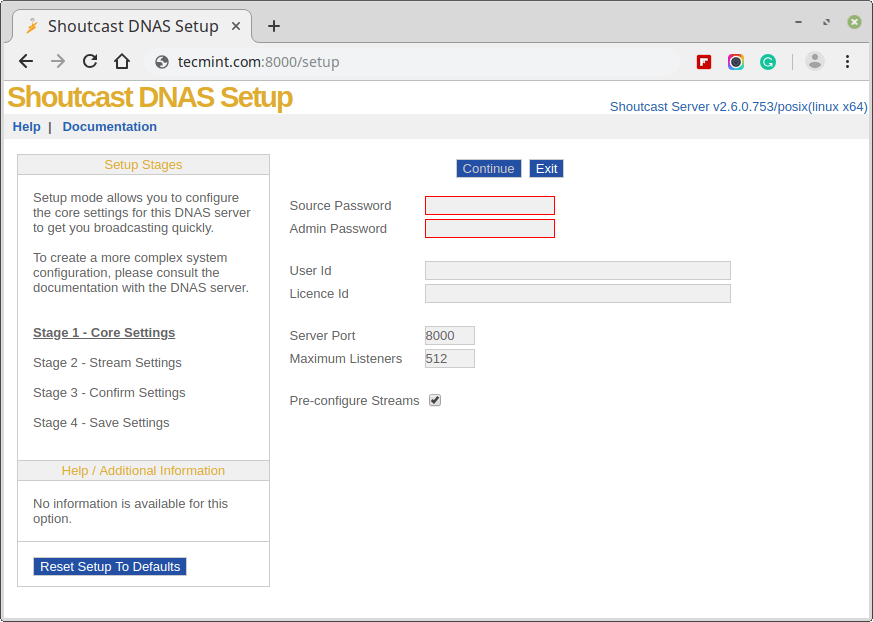
når konfigurationen er oprettet, kan du kopiere den til serverinstallationsmappen.
7. For at starte serveren udføre sc_serv filen fra din nuværende arbejdsmappe, som skal være servermappen, skal du sætte den på baggrund med & bash operator og rette din bro.ser til http://localhost-or-IP:8000 URL.
brug også netstat-kommandoen til at se, om serveren kører, og på hvilke portnumre den lytter.
$ chmod +x sc_serv$ ./sc_serv &$ netstat -tulpn | grep sc_serv

Trin 3: Åbn Brandvægsforbindelser
8. Nu SHOUTcast serveren er oppe og køre, men det kan ikke tilgås endnu fra omverdenen på grund af CentOS brandvæg restriktioner. For at åbne serveren til eksterne forbindelser log ind med root-konto og tilføj reglen, der åbner port 8000 TCP.
når reglen er tilføjet, skal du genindlæse Brandvæggen for at anvende ændringer og logge ud fra din rodkonto.
$ su -# firewall-cmd --add-port=8000/tcp --permanent# firewall-cmd --reload# exit
9. Åbn derefter en bro.ser fra en ekstern maskine, og skriv din server IP – adresse på port 8000 på URL arkiveret – http://192.168.1.80:8000 – og SHOUTcast-internetgrænsefladen skal vises som i skærmbilledet nedenfor, uden live streams tilgængelige.
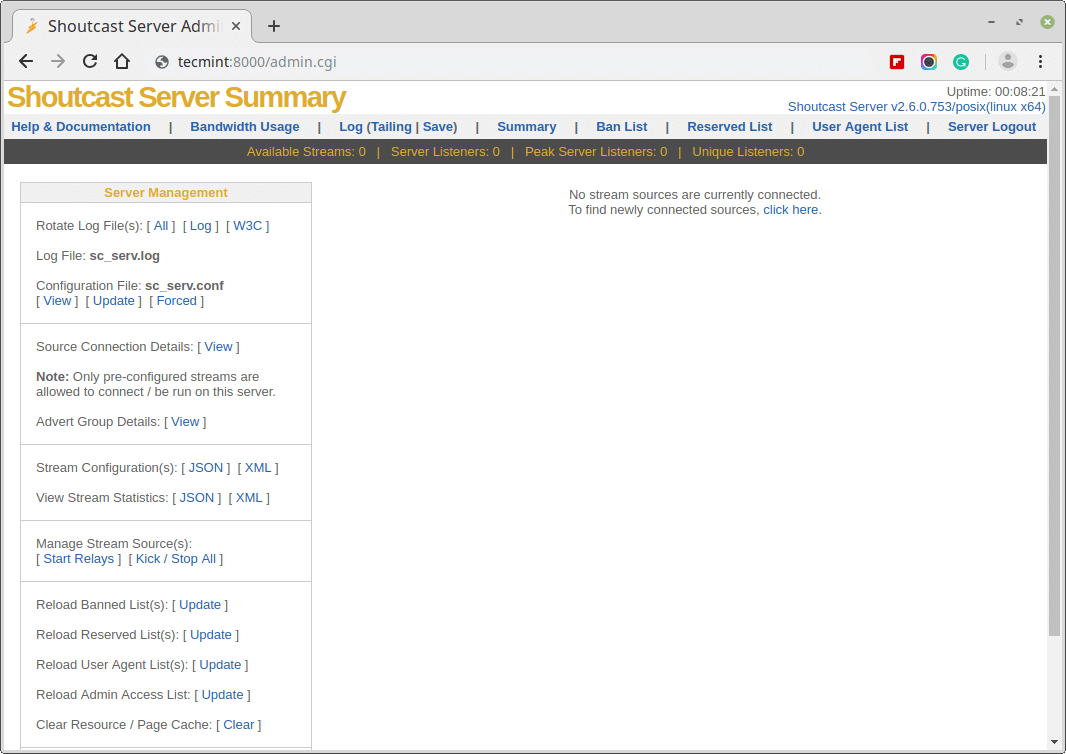
Trin 4: Administrer SHOUTcast Server og opret Daemon script
10. Kommandoen, der bruges til at styre SHOUTcast-radioserveren, er selve den binære fil, som skal køres fra dens installationsvej for at være
i stand til at læse konfigurationsfilen. At køre serveren som en dæmon ved hjælp af kommandoen daemon.
du kan også instruere serveren om at læse dens konfigurationer fra et andet sted ved at angive, hvor konfigurationsfilen er placeret, men vær opmærksom på, at brug af denne indstilling kræver oprettelse af logfiler og kontrolmapper, hvilket kan være forvirrende i praksis og kan føre til serverens manglende evne til at starte.
$ pwd ## Assure that you are in the right installation directory - /home/radio/server$ ./sc_serv ## Start the server in foreground – Hit Ctrl + c to stop$ ./sc_serv daemon ## Start the server as a daemon$ ps aux | grep sc_serv ## Get Server PID$ killall sc_serv ## Stop server daemon
11. Hvis du har brug for en forenklet kommando for at starte eller stoppe SHOUTcast radio server, skal du logge ind som root igen og oprette følgende eksekverbare script på /usr/local/bin/ path som i eksemplet nedenfor.
$ su -# vi /usr/local/bin/radio
Tilføj nu følgende uddrag til radiofilen.
#!/bin/bashcase in start)cd /home/radio/server/./sc_serv & ;; stop)killall sc_serv ;; start_daemon)cd /home/radio/server/./sc_serv daemon ;; *)echo "Usage radio start|stop" ;;esac
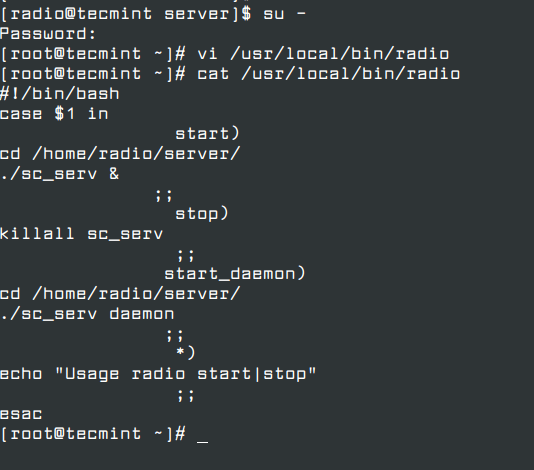
12. Når filen blev oprettet, gør den eksekverbar, Afslut root-konto, og en ny kommando shout være tilgængelig for din SHOUTcast radio server management.
# chmod +x /usr/local/bin/radio# exit
13. For at styre serveren fra nu af skal du bruge radiokommando med følgende kontakter.
$ radio start_daemon## Starts SHOUTcast server as a daemon$ radio start ## Starts SHOUTcast server in foreground$ radio stop ## Stops SHOUTcast server
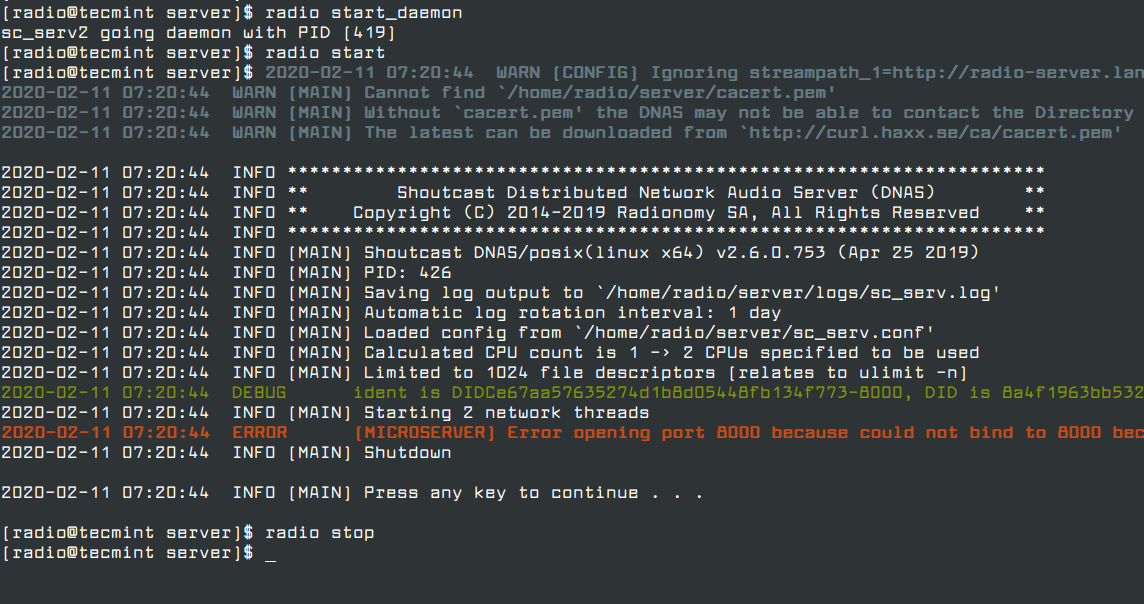
14. Hvis du automatisk vil starte serveren efter genstart, men kun ved bruger login (i dette tilfælde blev serveren installeret på den lokale bruger ved navn radio) udstede følgende kommando fra radio konto hjem sti, log derefter ud og log ind igen for at bekræfte funktionaliteten, som præsenteret i skærmbilledet nedenfor.
$ whoami $ echo "radio start_daemon" >> ~/.bashrc
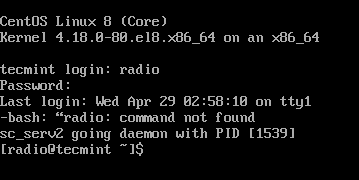
det er det! Nu er SHOUTcast-serveren klar til at modtage lyd eller afspilningslister fra eksterne medieafspillere som f.eks.